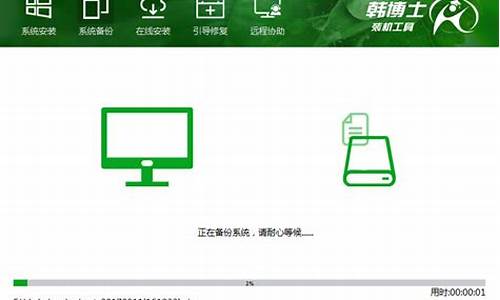电脑更新系统后没声音了怎么办,电脑系统更新过后没声音了

方法1:
1、 如果使用的是VIA HD Audio声卡,有可能会出现只在某些特定应用中才能听到声音的现象。此时可右键单击任务栏的声音图标,选择“播放设备”;
2、选择“播放设备”;
3、选择合适的设备作为默认通信设备(此处作为演示,演示设备未使用VIA声卡);
4、设置好默认通信设备后,再打开设备属性;
5、切换到增强选项卡,将所有增强选项去掉。
方法2:
1、 如果使用的是Realtek audio声卡,当遇到0x000005b4错误提示时,可通过修改组策略的方式修复。点击任务栏搜索按钮,输入gpedit,回车打开组策略编辑器;
2、打开计算机配置——管理模板——系统——设备安装;
3、在右侧找到“配置设备安装超时”,双击打开设置窗口;
4、选择已启用,将默认的超时时间从300秒更改为1800秒,点击确定。
方法3:
1、如果以上方法不能够解决问题,可尝试回滚驱动程序;
2、在左下角开始菜单上右键单击,选择“设别管理器”;
3、找到“声音输入和输出”,右键单击默认声音输出设备,选择属性;
4、切换到“驱动程序”选项卡,点击“回退驱动程序”。(已经回退或全新安装的系统此处不可用);
5、最后重启系统。
电脑更新系统后,声卡的驱动未安装或错误,需要重新安装声卡驱动。安装方法如下:
1,右击“我的电脑”,“属性”,“硬件”,“设备管理器”,展开“声音、视频和游戏控制器”,看前面有没有**的“?”,有,说明缺声卡驱动,如果有**的“!”,说明该声卡驱动不能正常使用。
2,根据主板上的声卡的型号,到主板官网或电脑上官网下载当前系统对应的声卡驱动。
3,下载后重新安装声卡的驱动。
如果声卡驱动正常,请继续检查:
1,看一下右下角是否还有音量图标,有的话,双击音量图标,看“音量控制“和”波形”两个栏目是否有被静音,如有被静音,请打开,即可恢复。
2,打开系统的控制面板,打开声音和音频设备,看看设备音量选项,这里看看是否静音了。
3,检查输出的音频线是否连接好,输出声音的音箱电源是否开启,音量是否打开。
声明:本站所有文章资源内容,如无特殊说明或标注,均为采集网络资源。如若本站内容侵犯了原著者的合法权益,可联系本站删除。